우리는 자주 혹은 가끔 한자를 찾고 싶을 때가 있습니다. 하지만 한자를 어떻게 찾아야 하는지 막막한 경우가 있는데 네이버 사전을 이용한다면 이 문제는 상당히 쉬워 집니다. 내가 기억하는 한자가 무엇인지 필기로 검색을 하거나 이미지나 사진에 있는 한자가 무엇인지 바로 알 수가 있습니다. 오늘은 네이버 사전을 활용해서 한자를 검색하는 방법을 알아보겠습니다.
PC 네이버 한자사전
인터넷 브라우저(크롬, 웨일, 삼성 인터넷, Edge, 파이어폭스 등)를 통해 네이버 한자사전을 검색을 하면 네이버에서 운영하고 있는 사전을 쉽게 찾을 수 있습니다. 네이버 한자사전에서는 우리가 알고있는 뜻과 음으로 검색을 할 수 있습니다. 네이버 사전에 뜻과 음을 입력하면 같은 한자를 여러개 찾아주기도 합니다.
하지만 뜻이나 음 둘 중 하나만 아는 경우 거나 둘 다 모르는 경우에는 막상 찾으려면 막막합니다. 네이버 사전에서는 이런 점을 고려하여 필기방식으로 입력을 받아서 유사한 한자를 찾는 기능이 있습니다. 우선 PC에서 접속한 경우 어떻게 다루는지 아래에서 확인하도록 하겠습니다.
PC 한자 필기 인식기
네이버 한자사전에 접속을 하게 되면 검색창이 나오고 거기에 연필과 선이 그려진 아이콘을 볼 수 있습니다. 이 아이콘을 누르게 되면 오른쪽에 한자필기 인식기가 나오고 점선이 그려진 곳에 마우스를 드래그 해서 원하는 한자를 입력하면 오른쪽에 내가 쓴 한자와 유사한 한자들이 나옵니다.
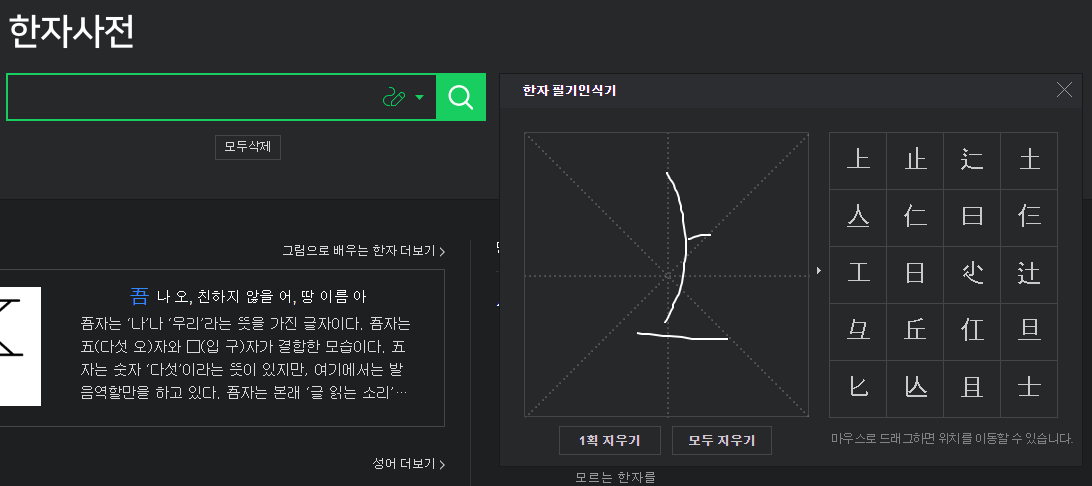
오른쪽에 나온 한자중 원하는 글자가 나온경우에 해당 한자를 누르게 되면 검색창 아래에 뜻과 음이 나오면서 자세한 내용을 볼 수 있습니다. 작성한 글자에 획이 잘못된 경우 한 획씩 지울 수 있고 모두 지우기를 통해 다시 입력을 할 수가 있습니다. 인식률도 상당히 높아 보여서 유용하게 활용이 가능해 보입니다.
하지만 자주 사용하지 않는 한자를 그리기는 상당히 번거로울 수 있고 어렵다고 느끼는 분들도 있습니다. 그럴때 네이버 사전 모바일 앱을 통해 사진이나 이미지를 가지고 검색을 할 수 있는 방법이 있습니다.
모바일 네이버 사전
모바일 네이버 사전 앱을 통해서도 PC에서 한 것과 같이 다양한 검색을 할 수 있습니다. 우선 네이버 사전 앱을 설치를 먼저하시고 앱을 실행시켜 주시길 바랍니다. 실행한 메인 화면에서 오른쪽 상단에 메뉴 버튼을 누르면 추가 서비스가 나오게 되는데 처음에 한자사전이 안보일 수 있습니다.
그럴때는 서비스 목록 아래로 내리다 보면 '더 많은 서비스 보기'를 눌러서 한자사전을 찾아 눌러 주시면 됩니다. 한번 이용을 하게 되면 최근 사용 서비스에서 확인이 가능하니 한번만 찾아 보시면 그 다음부터는 쉽게 한자사전으로 들어 갈 수 있습니다.
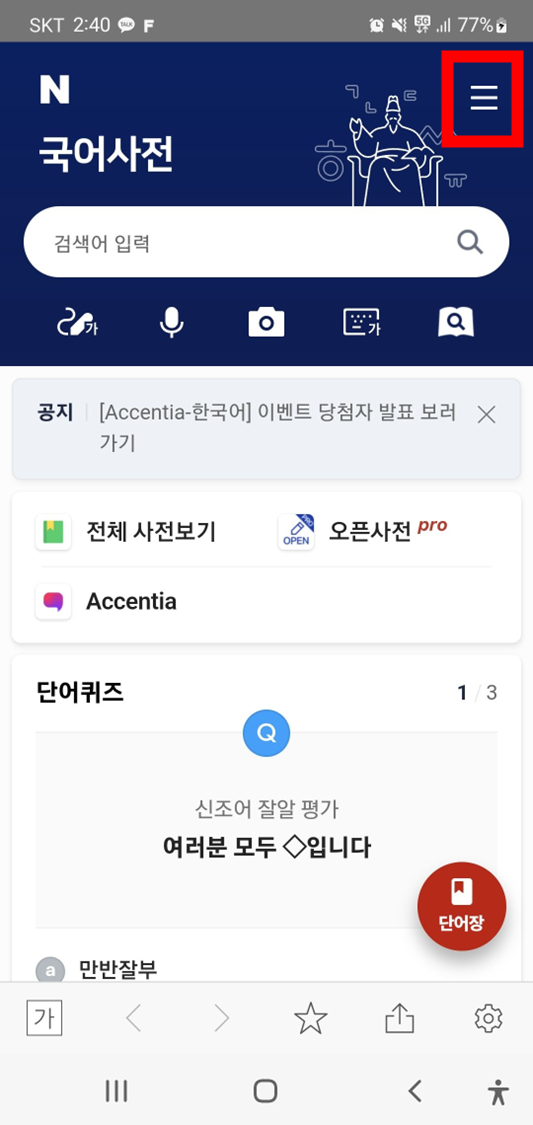
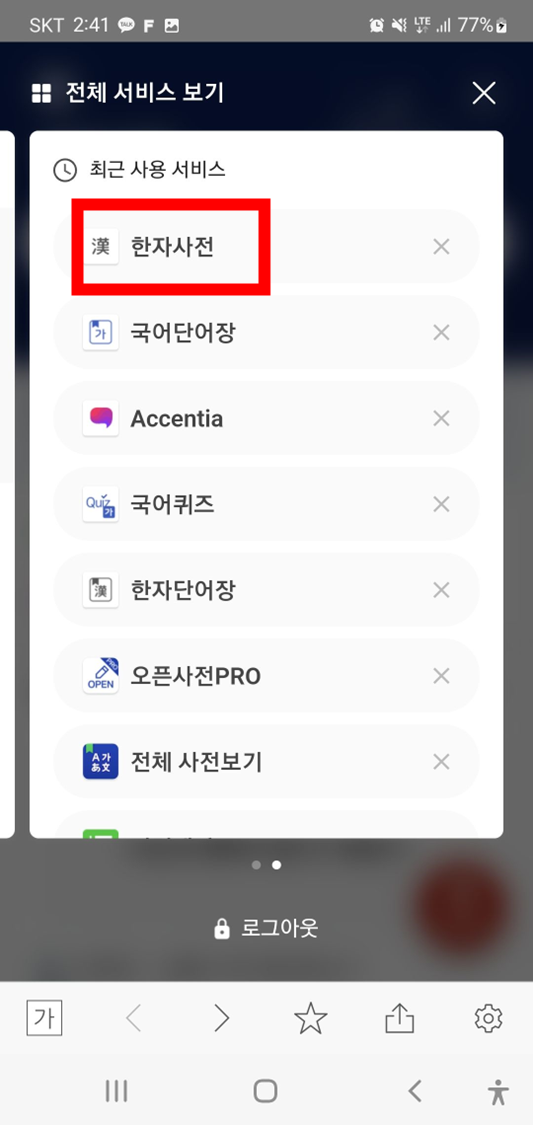
이제 네이버 한자사전 모바일 앱을 이용하여 필기로 검색하는 방법과 사진과 이미지로 검색하는 방법을 함께 알아보도록 하겠습니다.
모바일 한자 필기 인식
먼저 필기 인식 기능으로 사용방법은 PC방식과 거의 유사합니다. 한자사전에 들어오면 검색칸 아래에 선과 연필모양의 아이콘을 누르게 되면 그릴수 있는 화면이 나오게 되고 해당 화면에서 손으로 한자를 그리게 되면 그린 화면 바로 위에 검색된 한자 목록을 보여줍니다.
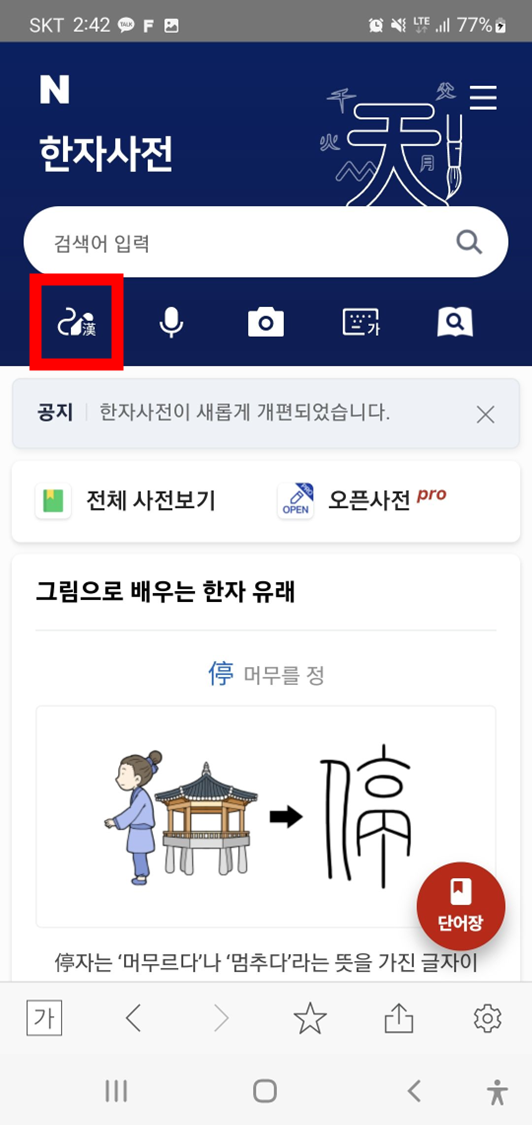
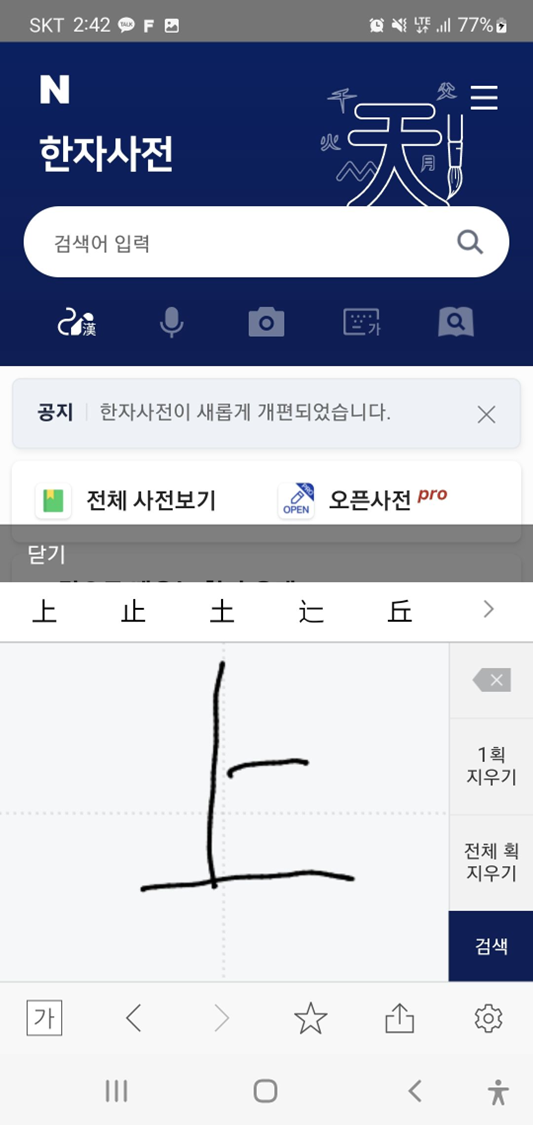
PC와 별 차이가 없기 때문에 동일한 기능이 모바일로 지원이 된다는 것으로 보시면되고 마우스가 아닌 손으로 그릴 수 있기 때문에 좀 더 쉽게 그려서 검색이 가능한 장점이 있다고 생각합니다. 다음은 사진속 한자를 인식하는 기능을 설명하도록 하겠습니다.
모바일 한자 사진 인식
모바일 네이버 한자사전에 들어오면 검색칸 아래에 보시면 가운데 카메라 아이콘이 있습니다. 해당 아이콘을 누르게 되면 사진을 찍을 수 있는 화면이 나오게 되고 사진을 찍고 난 다음 원하는 한자부분을 손으로 문지르면 하얗게 변하면서 선택이되고 검색이 됩니다.
다만 아쉬운점은 직접 쓴 한자에 경우 인식율이 상당히 낮아 보입니다. 개인적으로 테스트를 해보았는데 종이에 적어서 사진을 찍고 검색하는 것보다 앱 기능에 있는 필기인식기를 이용하는것이 더 잘 되는 것을 확인하였습니다.
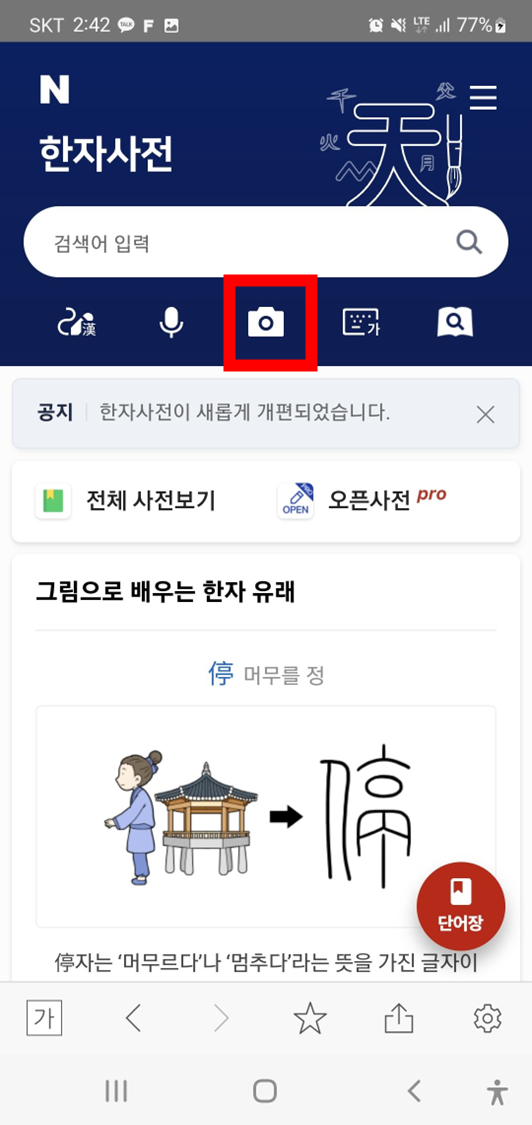
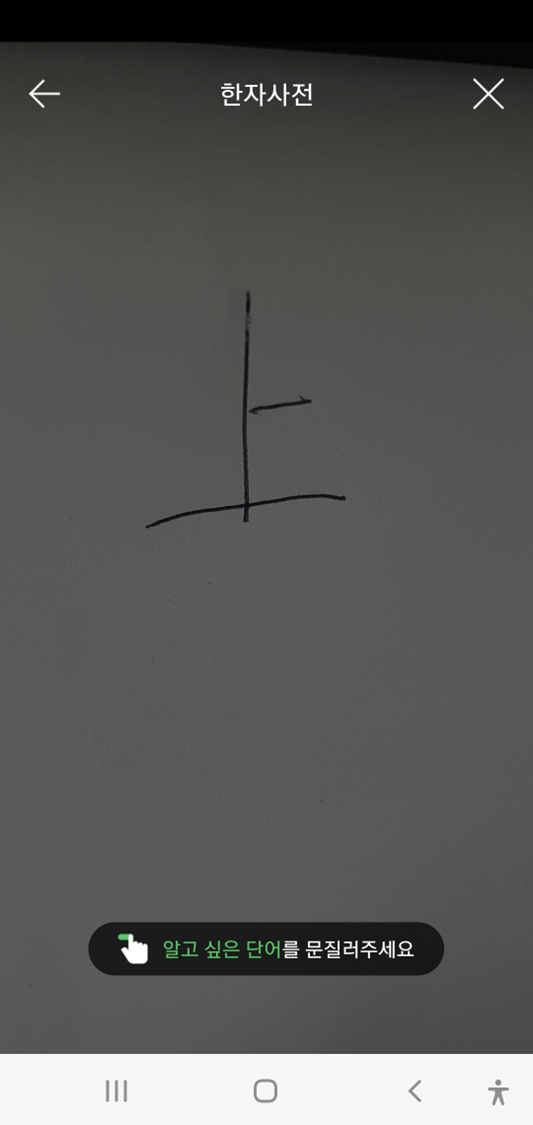
그래도 만약 프린트된 한자나 잘적혀 있는 한자를 검색하고 싶을때는 사진을 찍어서 검색을 하거나 이미 저장된 사진에 경우는 사진앨범에서도 이미지를 선택해서 동일한 방식으로 검색을 할 수 있으니 알아 두시면 좋을것 같습니다.
감사합니다.
'IT정보 > 프로그램 리뷰' 카테고리의 다른 글
| 모바일 네이버 사전 앱 일본어 사전 추가하기! (0) | 2023.08.30 |
|---|---|
| 카카오맵(다음지도) CCTV PC와 모바일 기능 정리! 유용한 기능! (0) | 2023.04.05 |
| PDF 뷰어 다운로드 없이 볼 수 있는 방법, 모바일 포함 (0) | 2023.03.06 |
| 파워포인트(PPT) 세로 가로 변경과 머리글 바닥글 내용정리 (0) | 2023.03.03 |
| 캡쳐 프로그램 Greenshot - 그린샷 추천!! (8) | 2021.10.06 |



